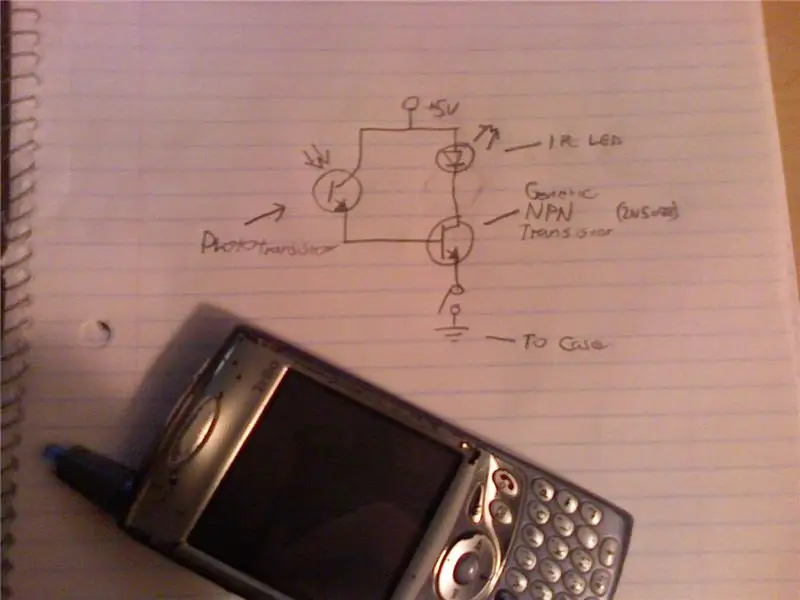
Obsah:
- Krok 1: Otestujte komponenty
- Krok 2: Otvorte kryt
- Krok 3: Odstráňte kryt transcieveru
- Krok 4: Vytvorte miesto pre nový senzor
- Krok 5: Namontujte snímač a nájdite zdroj energie
- Krok 6: Uzemnite to
- Krok 7: Zapojte obvod
- Krok 8: Vytvorte priestor pre obvod
- Krok 9: Vložte dieru do vonkajšieho plášťa
- Krok 10: Dajte dlaň späť k sebe (okrem antény)
- Krok 11: Otestujte to a uistite sa, že ste sa nepokazili
- Krok 12: Zlomyseľnosti
- Autor John Day [email protected].
- Public 2024-01-30 12:01.
- Naposledy zmenené 2025-01-23 15:06.
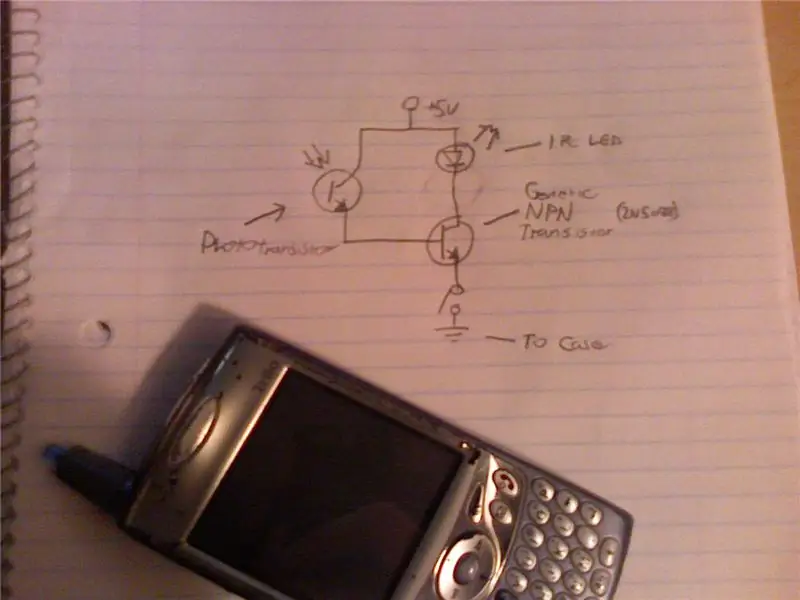
To vám ukáže, ako upraviť váš Treo 650 tak, aby sa výrazne zvýšil jeho dosah IR vysielania.
Disclaimer: Toto je dosť náročný režim zahŕňajúci spájkovanie priamo na drahý telefón a použitie veľmi malých komponentov pre povrchovú montáž. Tento tutoriál predpokladá mierne spájkovacie schopnosti a schopnosť čítať schematické diagramy. Nezodpovedám za pokazené telefóny, popálené prsty, prasknuté oči, vyhodené peniaze, bitky v bare, stratený čas, nazbieraný čas, naštvané priateľky, nahnevaných rodičov alebo vašu smrť … sám v dome svojej matky. Časti: 1 NPN tranzistor 1 infračervený fototranzistor 1 infračervená LED páska drôt s malým rozchodom Nástroje: spájkovačka odizolovávače prstov zuby fotoaparátu šesťhranný skrutkovač vŕtačka na dosku
Krok 1: Otestujte komponenty

Akonáhle zozbierate súčiastky, zapojte obvod na dosku, aby ste sa uistili, že všetky fungujú.
Krok 2: Otvorte kryt


To môže byť zložité. Po prvé, má šesťhranné skrutky, takže budete potrebovať zábavný skrutkovač alebo malý skrutkovač s plochou hlavou, za druhé, dávajte si pozor na ploché káble, sú jemné, ako tenké.
Krok 3: Odstráňte kryt transcieveru

Zahrejte malú záložku spájkovačkou a pomocou klenotníkového skrutkovača odstráňte kryt. Tento krok je potrebný.
Krok 4: Vytvorte miesto pre nový senzor


V tomto ohľade budete musieť byť kreatívni. Nezabudnite, že LED dióda treo je náraz na ľavej strane transcieveru. Pamätajte tiež, že transciever je obalený v epoxidu, ktorý je priehľadný pre infračervené svetlo, takže môžete snímač do boku.
Krok 5: Namontujte snímač a nájdite zdroj energie

Namontujte snímač na miesto, kde si myslíte, že sa zmestí, a kábel zapojte do kolíka úplne vľavo na transcieveri. toto bude váš pozitívny náskok.
Krok 6: Uzemnite to

Pripojte drôt k akémukoľvek kovovému puzdru. toto bude váš základný (negatívny) potenciál.
Krok 7: Zapojte obvod

Túto časť tiež nechávam na vás, pretože vaše konkrétne treo a diely sa môžu líšiť. Voľne som to upravil na svojom. (pre tých, ktorí nevedia, freeforming je spájkovanie obvodu bez dosky s obvodmi)
Krok 8: Vytvorte priestor pre obvod

Orežte vnútornú anténu tak, aby vyhovovala novému obvodu zosilňovača.
Krok 9: Vložte dieru do vonkajšieho plášťa

Vŕtačkou, skrutkovačom alebo horúcim klincom vytvorte v kryte antény otvor pre diódu.
Krok 10: Dajte dlaň späť k sebe (okrem antény)
Dúfam, že si pamätáte, ako to spolu ladí! zatlačte diódu cez otvor a nasaďte kryt antény. dávajte pozor na ploché vodiče a dbajte na to, aby bol kábel LCD správne zarovnaný v zásuvke, inak by mohla byť farba zamotaná alebo by váš dotykový displej nefungoval.
Krok 11: Otestujte to a uistite sa, že ste sa nepokazili



Vložte batériu späť a uistite sa, že sa nabíja a obrazovka/dotyková obrazovka stále funguje. Spustite program, ktorý používa infračervený port. Vyberte digitálny fotoaparát a namierte naň dlaň. malo by to byť do značnej miery zaslepené svetlom. ak nie je skratovaný, skontrolujte, či je snímač v dobrej polohe. (a je stále prisúdený;)
Krok 12: Zlomyseľnosti
Teraz, keď má vaša dlaň infračervený blaster, môžete ju produktívnejšie využiť … určite môžete odosielať súbory cez miestnosť, ale je to nudné, čo potrebujete, je program diaľkového ovládania. Ak ste na mizine, môžete použiť Omniremote 1.171, pretože ho už vývojár nepodporuje. (ale je to diaľkový ovládač na učenie, takže potrebuje školenie) Ak nie ste na mizine, vrelo odporúčam novii remote, pretože obsahuje množstvo kódov pre mnoho zariadení.
Odporúča:
Bltouch Red Led Mod: 7 krokov

Bltouch Red Led Mod: Ako mnohí z vás vedia, ak sa na to pozeráte, táto červená dióda na bltouch môže byť skutočnou bolesťou, pokiaľ ide o používanie webovej kamery v octoprintu alebo detektíve špagiet alebo len uplynie čas. Po vykonaní určitého kopania a výskumom som zistil, že neexistuje
2018, 10. generácia modelu Honda Civic USB Mod pre hlavnú jednotku Kenwood: 5 krokov

2018, 10. generácia modelu Honda Civic USB Mod pre hlavnú jednotku Kenwood: V tomto článku som upravil otvorenie portu USB svojho Civicu tak, aby zodpovedalo portu, ktorý som kúpil od Amazonu, aby som ho mohol pripojiť k svojej hlavnej jednotke Kenwood (DMX9706S) s náhradnými dielmi. Je v tej istej diere a dokončenie môže trvať 30 minút alebo viac
MOD: Ender 3 Podsvietenie LCD zapnuté/vypnuté: 6 krokov

MOD: Ender 3 LCD podsvietenie zapnuté/vypnuté: Mod pre zapnutie/vypnutie podsvietenia displeja pri tlači v noci. Teraz môžete vypnúť podsvietenie
DIY AC/ DC Hack „Mod“RD6006 Napájací zdroj a puzdro S06A W/ S-400-60 PSU Zostavenie a vylepšený DC vstup: 9 krokov

DIY AC/ DC Hack „Mod“RD6006 napájací zdroj a puzdro S06A W/ S-400-60 PSU Build & upgraded DC Input: Tento projekt je skôr základnou zostavou RD6006 s použitím skrinky S06A a napájacieho zdroja S-400-60 . Ale naozaj chcem mať na výber pripojenie batérie pre prenosnosť alebo výpadok napájania. Preto som tiež hackol alebo upravil puzdro tak, aby akceptovalo DC alebo batériu
MidiBastl DIN Sync Mod!: 6 krokov

MidiBastl DIN Sync Mod!: Takže chcete použiť obľúbený nástroj všetkých na synchronizáciu elektronických nástrojov, Midi Bastl, so synchronizáciou DIN. Existuje jednoduchý spôsob, ako to dosiahnuť! Všetko, čo potrebujete, je pár nástrojov a asi za 30 minút máte hotovo. Budete potrebovať: Spájkovačku s
